Centos7安装JDK1.8
简介
在Linux版本Centos7中安装JDK1.8。
下载JDK
- 百度云地址:
链接:https://pan.baidu.com/s/18ZJTuWYFJH07eTXYomDPTg
提取码:p428 - 官网下载
https://www.oracle.com/technetwork/java/javase/downloads/java-archive-javase8-2177648.html
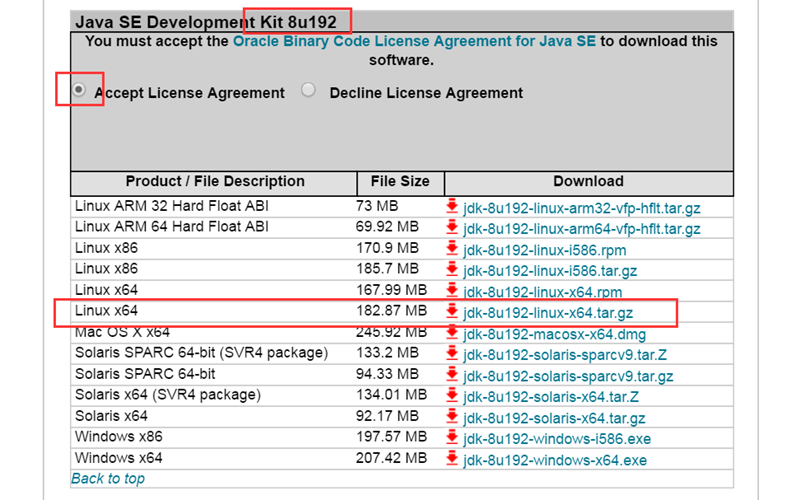
卸载系统自带的JDK版本
- 输入java -version,查看JDK版本
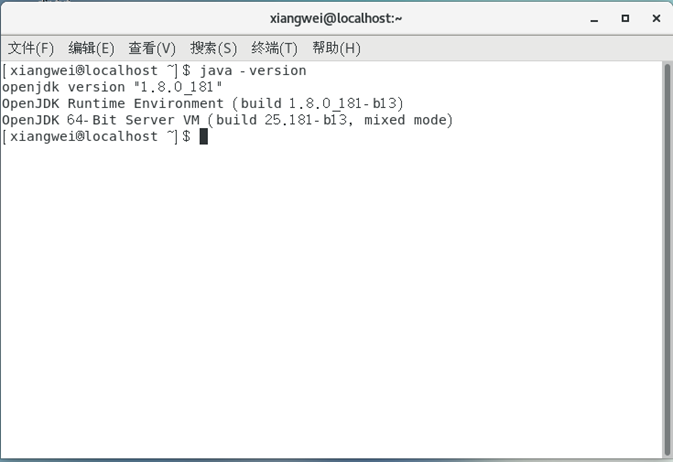
- 输入:rpm -qa|grep java 查找包含java的套件
rpm 管理套件
-qa 使用询问模式,查询所有套件
grep 查找文件里符合条件的字符串
java 查找包含java字符串的文件
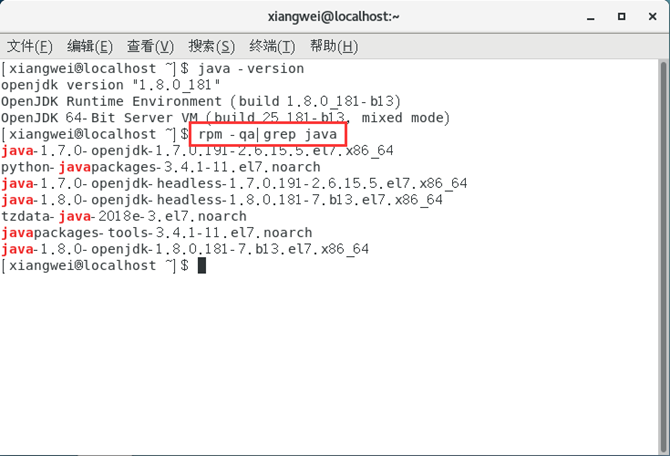
其中下列几个是可以删除的
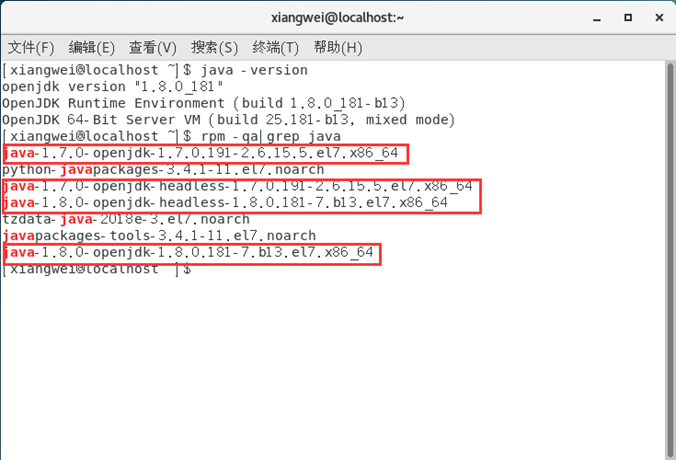
- 输入: su root 切换到root用户
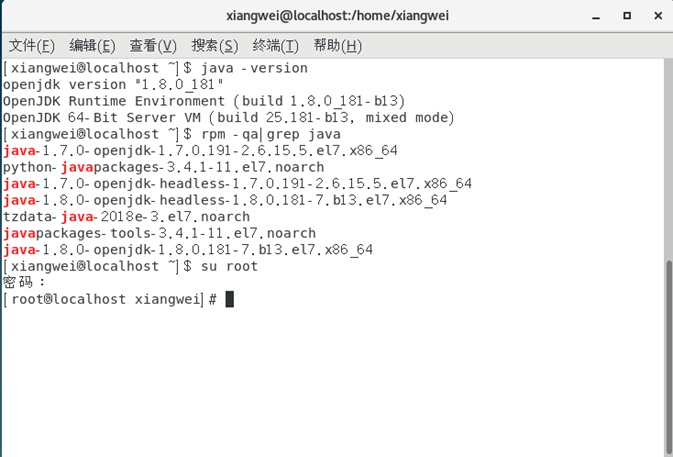
- 删除对应的套件
rpm -e --nodeps java-1.7.0-openjdk-1.7.0.191-2.6.15.5.el7.x86_64
rpm -e --nodeps java-1.7.0-openjdk-headless-1.7.0.191-2.6.15.5.el7.x86_64
rpm -e --nodeps java-1.8.0-openjdk-1.8.0.181-7.b13.el7.x86_64
rpm -e --nodeps java-1.8.0-openjdk-headless-1.8.0.181-7.b13.el7.x86_64
rpm 管理套件
-e 删除指定的套件
--nodeps 不验证套件档的相互关联性
- 检查是否成功: java -version 出现java:未找到命令说明卸载成功
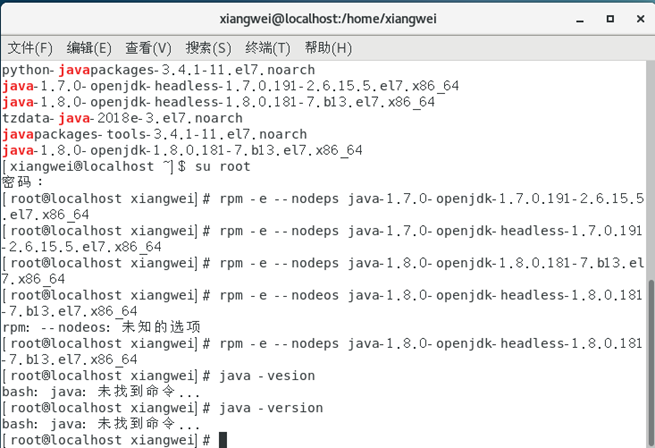
安装
- 切换到根目录,创建software文件夹

- 创建成功
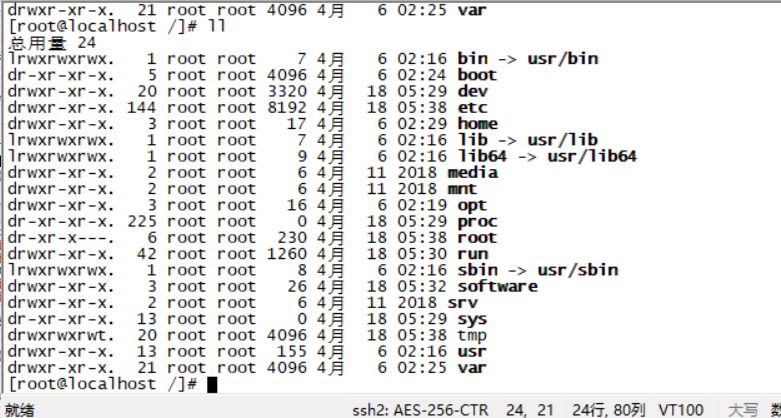
- 切换到software文件夹,使用rz命令上传压缩包,并使用tar -zxvf jdk-8u151-linux-x64.tar.gz命令进行解压

- 输入 vi /etc/profile打开文件进行编辑,在文件末尾添加如下配置文件
#java environment
export JAVA_HOME=/software/jdk1.8.0_151
export CLASSPATH=.:${JAVA_HOME}/jre/lib/rt.jar:${JAVA_HOME}/lib/dt.jar:${JAVA_HOME}/lib/tools.jar
export PATH=$PATH:${JAVA_HOME}/bin
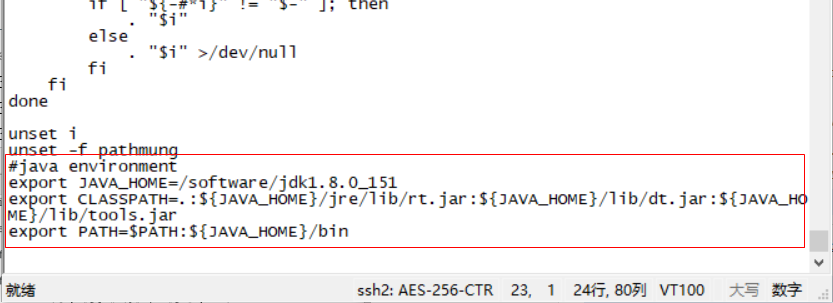
按Esc键,并使用:wq进行退出保存
- 重加载配置文件,source /etc/profile,使配置生效

- 输入 java -version验证JDK是否安装成功,出现如下,则安装成功

XFS



 浙公网安备 33010602011771号
浙公网安备 33010602011771号